Safari-jeva početna stranica, sa svojom jednostavnom sivom pozadinom i nekoliko linkova, može delovati pomalo monotono. Ali ne mora biti tako! Imate mogućnost da dodajete različite sekcije i promenite pozadinu, čineći je mnogo ličnijom. U nastavku vam objašnjavamo kako možete personalizovati Safari početnu stranicu na vašem Mac računaru.
Ova mogućnost prilagođavanja Safari početne stranice dostupna je od verzije Safari 14.0 ili novijoj, pod uslovom da koristite macOS Mojave, Catalina, Big Sur ili neku noviju verziju.
Kako prilagoditi sekcije Safari početne stranice
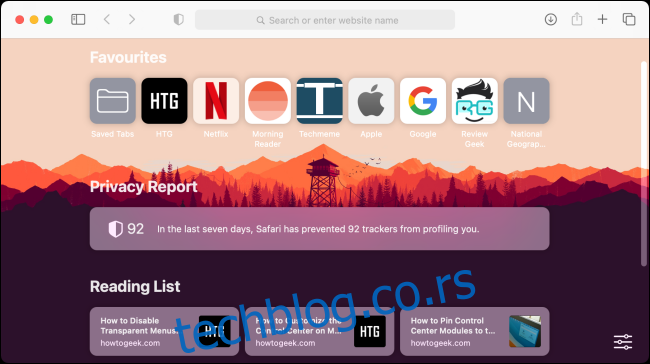
Početna stranica u Safari-ju 14 i novijim verzijama organizovana je u nekoliko različitih sekcija. Konkretno, imate na raspolaganju šest sekcija: Omiljeni, Često posećivani, Izveštaj o privatnosti, Siri predlozi, Lista za čitanje i iCloud kartice.
Sekcija „Omiljeni“ prikazuje dva reda web stranica i foldera koji se nalaze na vašoj traci sa omiljenim stranicama. Možete kliknuti na dugme „Prikaži više“ kako biste proširili ovu sekciju. Sekcija „Često posećivani“ prikazuje, kao što i samo ime kaže, one web stranice koje najčešće posećujete. Ukoliko želite da uklonite neku web lokaciju iz ove sekcije, kliknite desnim tasterom miša na nju i izaberite opciju „Izbriši“.
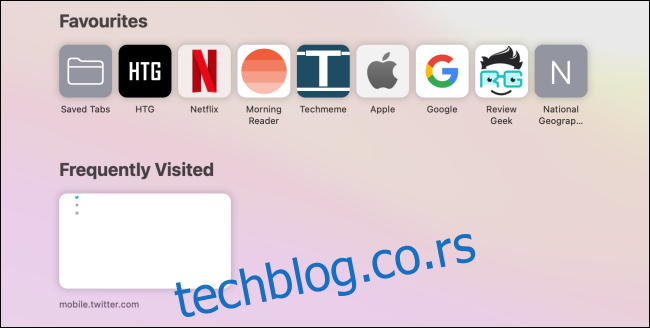
Sekcija „Izveštaj o privatnosti“ pruža pregled web stranica koje ste posetili u proteklih sedam dana i prikazuje koliko je pratilaca blokirano da bi zaštitilo vašu privatnost na internetu. Klikom na izveštaj možete videti tačno koji su pratioci blokirani na svakoj od web lokacija.
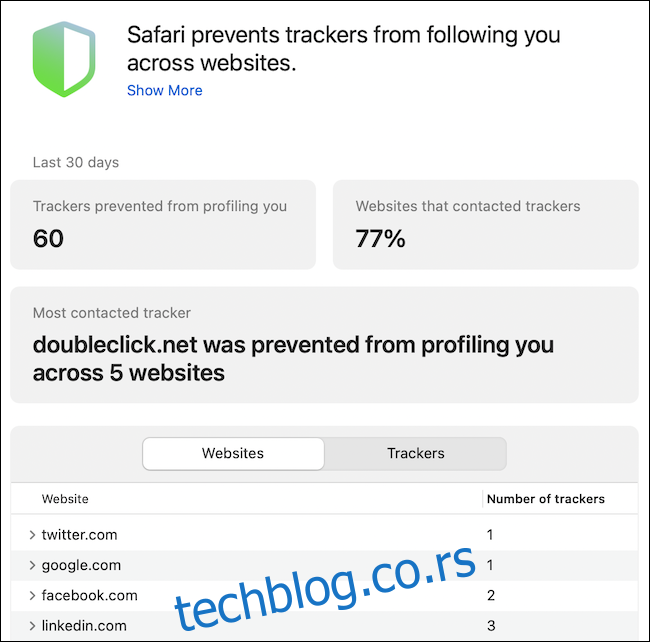
“Siri predlozi” prikazuju linkove koje ste primili putem poruka ili u aplikaciji Mail. Sekcija „Lista za čitanje“ prikazuje najnovije članke sa vaše liste za čitanje.
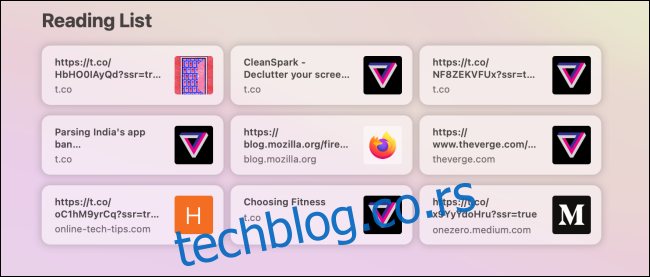
Na kraju, sekcija „iCloud kartice“ prikazuje vam otvorene kartice sa vaših ostalih Apple uređaja.
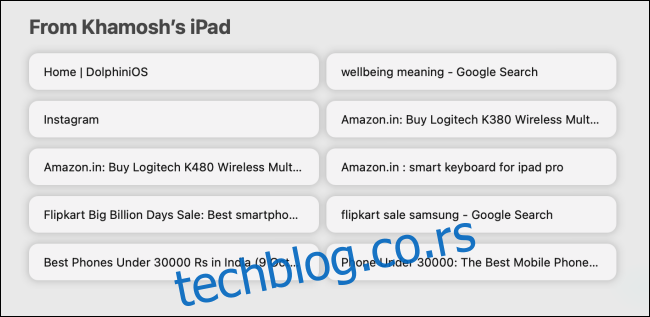
Imate mogućnost da uključite ili isključite bilo koju od ovih sekcija po želji. Takođe, možete isključiti sve sekcije i ostaviti samo providnu sivu pozadinu kao početnu stranicu.
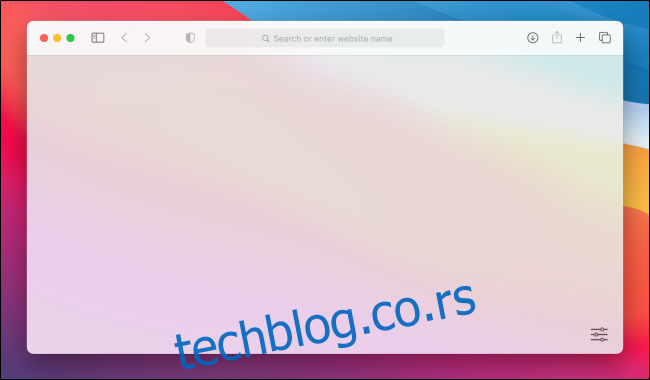
Prilagođavanje sekcija je vrlo jednostavno. Potrebno je da otvorite Safari aplikaciju ili otvorite novu karticu kako biste videli početnu stranicu. Zatim kliknite na dugme „Meni“, koje se nalazi u donjem desnom uglu ekrana.
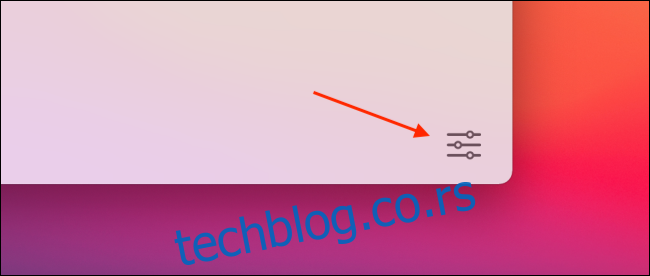
U meniju koji se otvori, obeležite polje pored sekcije koju želite da uključite ili isključite.
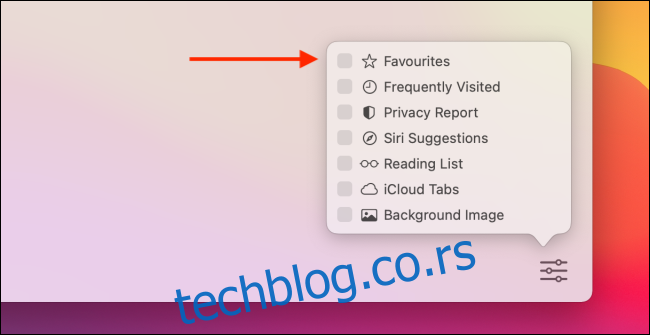
Takođe, možete kliknuti desnim tasterom miša bilo gde na početnoj stranici kako biste videli brze prečice za prikazivanje ili sakrivanje sekcija.
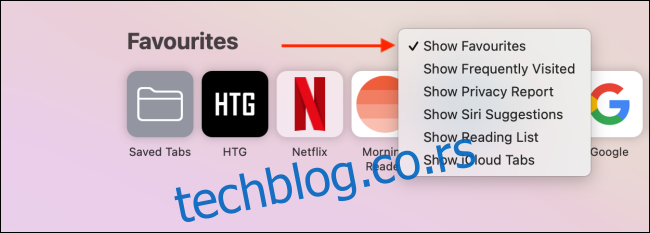
Kako promeniti pozadinu Safari početne stranice
Kada ste podesili sekcije koje želite da vidite (ili sakrijete) na početnoj stranici, vreme je da prilagodite i pozadinu.
Iako je podrazumevana siva pozadina minimalistička, možete je osvežiti i učiniti zanimljivijom promenom pozadinske slike. Možete birati između nekoliko slika koje nudi Apple, ili možete dodati sopstvenu.
Kliknite na dugme „Meni“ u donjem desnom uglu početne stranice Safari-ja i potvrdite polje pored opcije „Pozadinska slika“ kako biste aktivirali ovu funkciju.
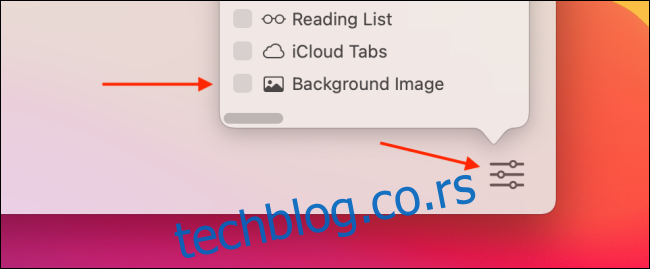
Sada se pomerajte horizontalno kako biste videli sve dostupne pozadinske slike. Kliknite na sliku koju želite da postavite kao pozadinu.
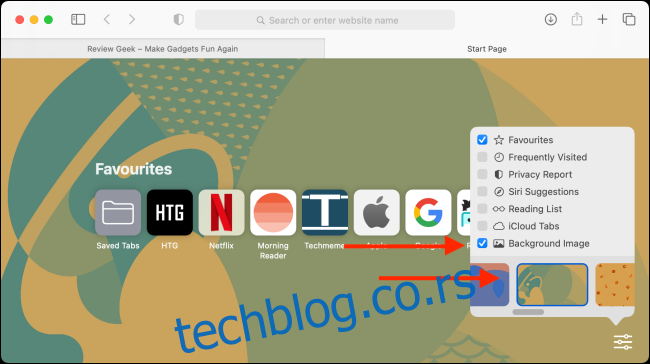
Ukoliko želite da koristite sopstvenu sliku kao pozadinu, kliknite na dugme „+“.
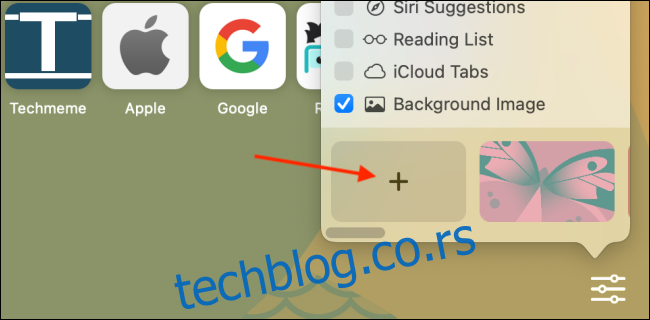
U prozoru koji se otvori, pronađite lokaciju na kojoj ste sačuvali sliku koju želite da koristite. Safari će prvo otvoriti folder sa pozadinama radne površine, što olakšava korišćenje jedne od ugrađenih pozadina kao pozadine za početnu stranicu.
Kada pronađete željenu sliku, selektujte je i kliknite na dugme „Odaberi“.
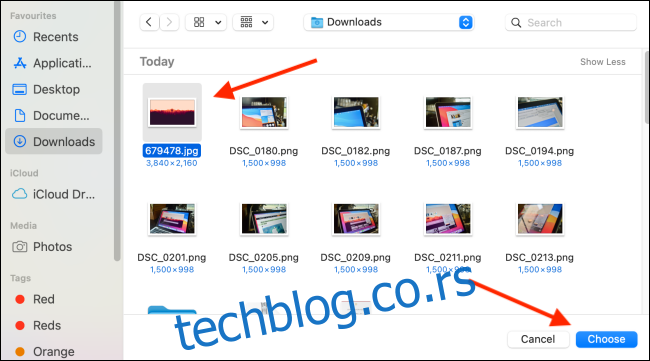
Pozadina vaše početne stranice će sada biti ažurirana.
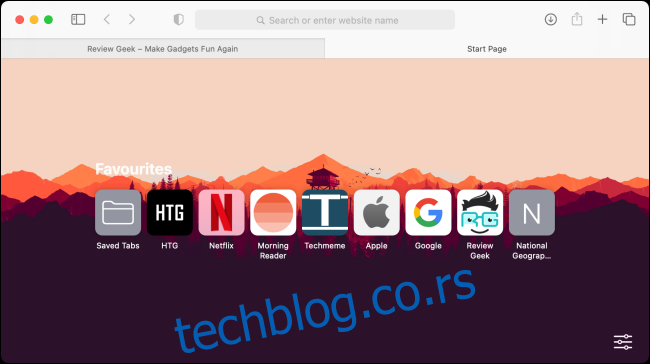
Ako želite da uklonite trenutnu pozadinu ili da koristite drugu, vratite se na meni za prilagođavanje i kliknite na dugme „X“ pored trenutne pozadine.
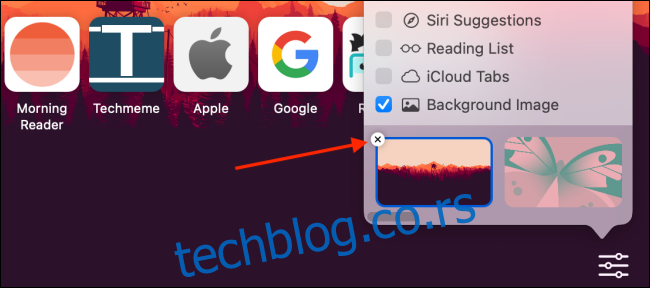
Da li vam je tekst na nekim web stranicama teško čitljiv? Olakšajte sebi čitanje postavljanjem podrazumevanog nivoa zumiranja za sve web stranice u Safari-ju na vašem Mac-u.